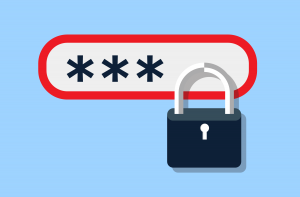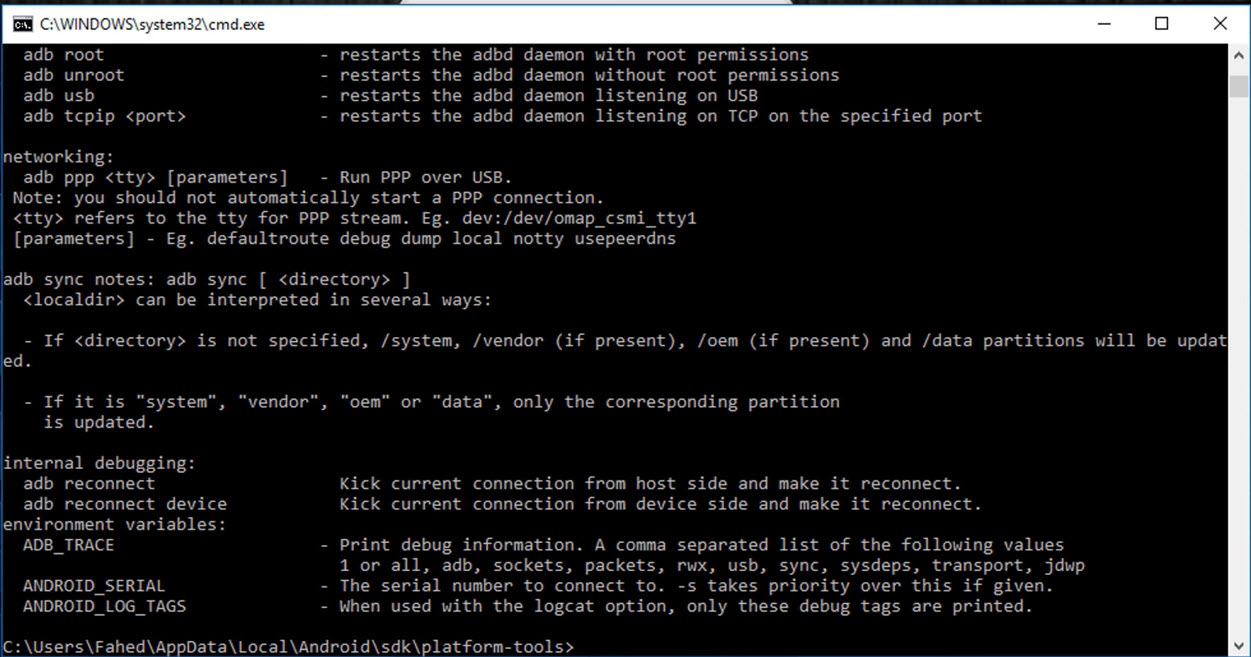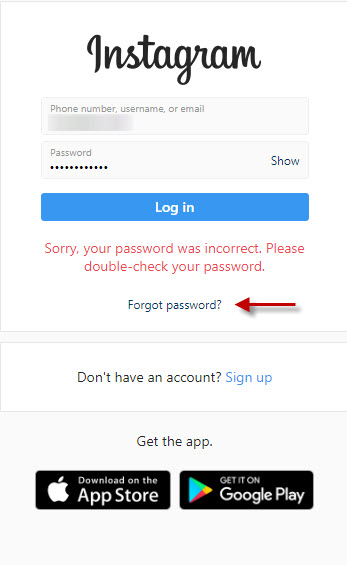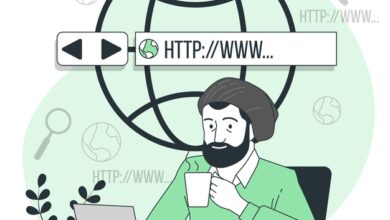چند ترفند برای بازیابی رمز عبور
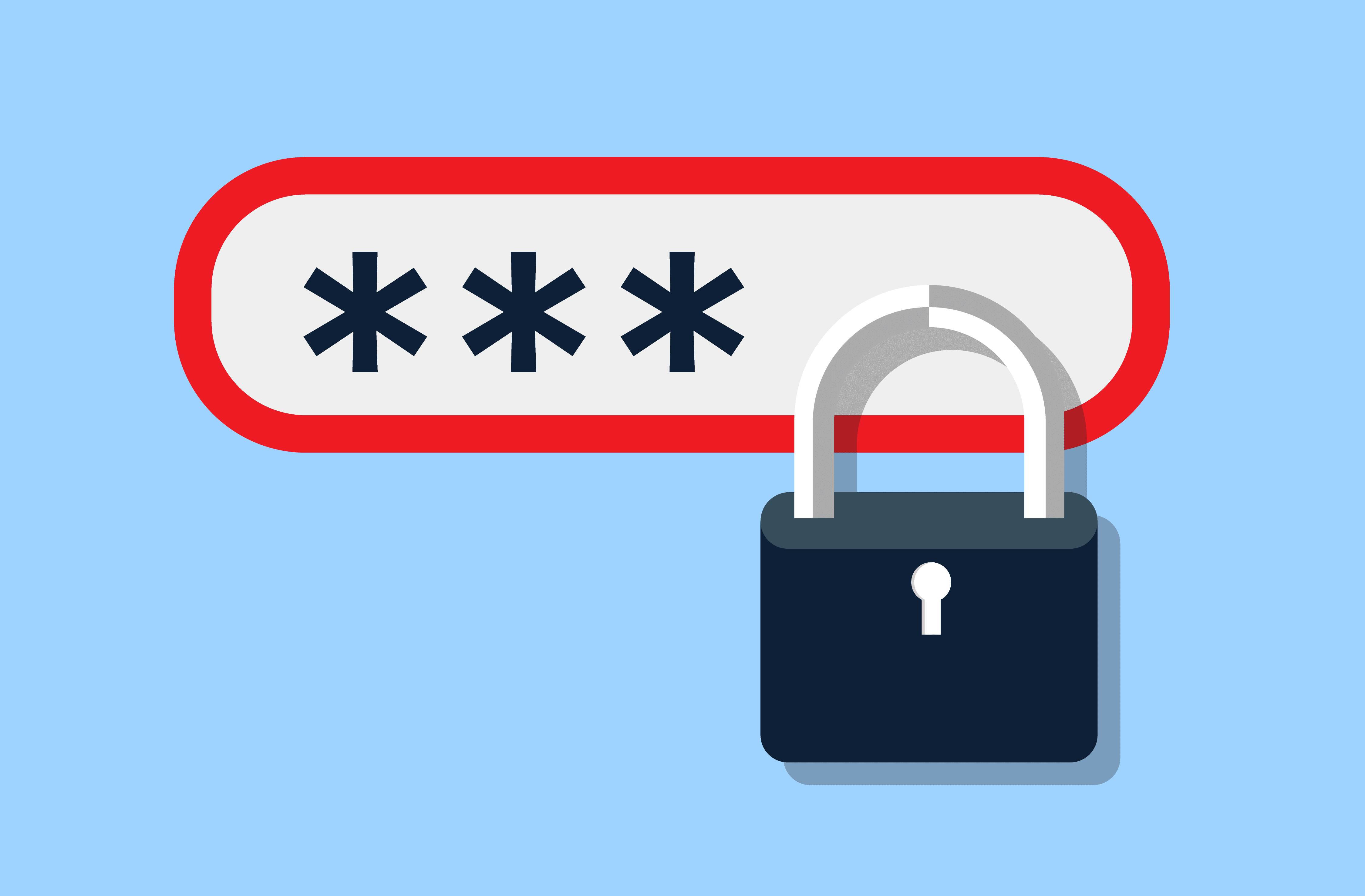
داشتن یک رمزعبور مطمئن و قوی بهترین سپر برای محافظت از دستگاهمان در مقابل هکرها است. اما اگر ما خودمان این رمز را فراموش کنیم دسترسی ما به حسابکاربری، تلفنهمراه، رایانه، ایمیل و هر چیزی دیگری که برای ورود به آن از رمز استفاده میکردیم دچار اختلال میشود. بازیابی رمزعبور امکانی است که برای کاربران دنیای تکنولوژی فراهم شده است.
اگر از فراموش کردن رمزعبور خود هراس دارید یا آن را فراموش کرده اید در این مطلب به شما آموزش میدهیم که چگونه رمزعبور تلفنهمراه، رایانه، اینستاگرام، ایمیل و مودم خود را بازیابی کنید. در ادامه این آموزشها را میخوانید.
رمزعبور تلفنهمراه (اندروید)
Settings –> System –> Developer Options –> USB debugging
پس از وصل کردن گوشی به رایانه وارد قسمتی میشویم که نرمافزار Android SDK را در آن نصب کردیم. مسیر نصب نرمافزار:
Users–> App Data –> Local –> Android –> Android-SDK –> Platform-Tools
در این صفحه دکمه Shift را نگه داشته و راست کلیک میکنیم. از منوی باز شده گزینه Open Command Window here را انتخاب میکنیم.
صفحهای باز میشود که باید در آن دستوری را تایپ کنیم.
adb devices را تایپ میکنیم و اینتر را میزنیم.
در این قسمت دستوری که در زیر آمده است را وارد میکنیم:
ADB SHELL RM /DATA/SYSTEM/GESTURE.KEY
تلفنهمراه خود را ری استرات کنید.
رمزعبور تلفن شما غیرفعال شده است.
رمزعبور رایانه ( این روش برای ویندوز 7 و 8 است)
هرکسی باید رمزعبور رایانه خودش را حفظ باشد اما اگر آن را فراموش کردیم چه کاری انجام دهیم؟ در روشی که در ادامه توضیح دادهایم در ویندوز 7 و 8 میتوانید به راحتی رمزعبور خود را عوض کنید.
ابتدا رایانه خود را ریاستارت نمایید. این ریاستارت با حالت معمولی تفاوت دارد.وقتی در صفحه لاگین هستید کلید Shift را فشار دهید و آن را نگه دارید و همزمان با آن بر روی دکمه ریاستارت کلیک کنید. سپس با گزینه Choose an option روبهرو می شوید .گزینه Troubleshoot و بعد از آن Advanced Options و سپس Startup Settings را انتخاب نمایید. بعد از اینکه گزینه ها را کلیک کردید باید گزینه ریاستارت را کلیک کنید تا به صفحه جدیدی وارد شوید. در این مرحله باید به وضعیت Safe mode بروید که اینکار با دکمه F4 یا ۴ انجام میشود.
در اینجا گزینه ای را می بینید که شبیه فلش می باشد ، روی آن کلیک کنید ( گزینه Administrator ) ، تا بتوانید بدون نیاز به رمز اکانتی را انتخاب کنید. حالا وارد کنترل پنل شوید و گزینه User Accounts را انتخاب کنید. در صفحه باز شده گزینه Manage Another Account را کلیک نمایید.
پسوردتان راعوض کنید . روی گزینه Change Password کلیک نمایید و دوبار رمز جدید خود را تایپ کنید. کلیدهای Ctrl و Alt و Del را بگیرید و سپس گزینه پاور را کلیک نمایید تا بتوانید کامپیوترتان را ریاستارت نمایید .
حالا می توانید با رمزعبور جدیدتان به کامپیوتر خود وارد شوید.
رمزعبور اینستاگرام
اگر رمز اینستاگرام خود را فراموش کردید نگران نباشید چون بازیابی آن کار سختی نیست و تنها با چند کلیک اینستاگرام آن را برای شما ارسال میکند.
ابتدا وارد سایت یا اپلیکیشن اینستاگرام میشویم.
اگر رمزعبور را اشتباه وارد کنیم، با پیامی که در عکس به رنگ قرمز نوشته شده است رو به رو میشویم. زیر آن پیام روی گزینهی Forgot password کلیک میکنیم.
در صفحهی باز شده ایمیل، شمارهتلفن یا نامکاربری اینستاگرام خود را وارد میکنیم. و سپس دکمهی Reset password را میزنیم.
اینستاگرام نیز لینک بازیابی رمزعبور برای ما ارسال میکند.
بعد از باز کردن ایمیل و بازکردن لینک فرستاده شده میتوانیم رمزعبور خود را تغییر دهیم.
رمزعبور ایمیل
بازیابی رمزعبور ایمیل یاهو و جیمیل را بهصورت گام به گام توضیح دادهایم.
رمزعبور جیمیل (Gmail)
ابتدا وارد سایت Gmail شوید. ایمیل خود را وارد کنید و گزینه Next را بزنید.
در صفحهی بعد مانند اینستاگرام روی گزینهی Forgot Password کلیک کنید.
پس از اینکار گوگل چند روش برای مطمئن شدن از اینکه خود شما قصد دارید وارد ایمیلتان شوید استفاده میکند و اگر بتوانید به یکی از این سوالها پاسخ دهید رمزعبورتان را ریکاوری میکند.
روش اول، آخرین رمزی که از این ایمیل به یاد دارید را وارد کنید. ممکن است شما پس از عوض کردن رمزعبور خود، آن را فراموش کرده باشید اما هنوز قبلی را بهخاطر داشته باشید.
در روش بعدی گوگل به تلفنهمراه شما پیامی میفرستد که با زدن Yes ایمیل شما وارد مرحلهی بازیابی رمزعبور میشود.
روش دیگری که گوگل برای ریکاروی رمزعبورتان استفاده میکند ارسال پیام(Text) یا زنگ زدن (Call) به تلفنهمراه شما است. اگر به تلفن همراه خود دسترسی ندارید روی گزینه I don’t have my Phone کلیک کنید تا روش دیگری را امتحان کنید.
روش بعدی، ارسال کد بازیابی رمزعبور به ایمیل دیگر (Recovery Email) شماست که در زمان ثبت حسابکاربری، به گوگل معرفی کرده اید.
و روش آخر وارد کردن زمان دقیق ساخت جیمیل.
اگر شما نتوانید به هیچکدام از این سوالها پاسخ دهید جیمیل رمز شما را بازیابی نخواهد کرد.
رمزعبور ایمیل یاهو
یاهو مانند گوگل از روشهای مخلتف برای بازیابی رمزعبور شما استفاده نمیکند. یاهو تنها از 2 روش برای اینکار استفاده میکند.
در صفحه اول روی گزینه Trouble Signing-in کلیک میکنیم.
یاهو از شما میخواهد تا ایمیل یا شماره تلفن حسابکاربری خود را وارد کنید.
یاهو به ایمیل یا تلفنهمراهی که مربوط به حسابکاربری شما میشود کد لینک بازیابی رمزعبور را ارسال میکند.
رمزعبور مودم اینترنت
اگر شما هم از آن دسته افرادی هستید که پس از وارد نکردن یک رمزعبور به مدت زیاد آن را فراموش میکنید این قسمت آموزش را از دست ندهید. با این روش به راحتی رمزعبور مودم خود را از طریق رایانه پیدا کنید.
کنترل پنل را باز کرده و وارد قسمت Network and Internet میشویم.
سپس وارد Network and Sharing Center میشویم.
در ستون کناری بر روی Change adapter settings کلیک میکنیم.
در پنجره ی باز شده مودم وای فای خود را می بینیم.
روی کارت وایرلس خود دابل کلیک میکنیم و سپس بر روی Wireless Properties کلیک میکنیم.
در پنجره باز شده وارد تب Security شوید.
با گذاشتن تیک Show characters می توانیم در فیلد Network security key پسورد Wi-Fi خود را مشاهده کنیم.
منبع: yjc